In questa guida verrà mostrato come gestire il mouse, il touchpad ed i dispositivi collegati al dispositivo tramite Windows 10.
I sistemi di puntamento in un computer sono molto importanti poiché rappresentano il modo con il quale l’uomo riesce ad interaggire con la macchina. Windows 10 ci permette di controllare e settare tutte le impostazioni che si celano dietro a queste periferiche. Come al solito, quando si parla di dispositivi ed impostazioni ci viene subito in mente il menu delle Impostazioni visto che Microsoft ha pensato bene di inserire lì quasi tutte le funzionalità. In questo caso verrà trattato anche il controllo dei dispositivi connessi tramite le porte USB quindi sarà necessario accedere a più voci di una stessa sottosezione.
Primo passo: da Impostazioni accedere al sottomenu dispositivi
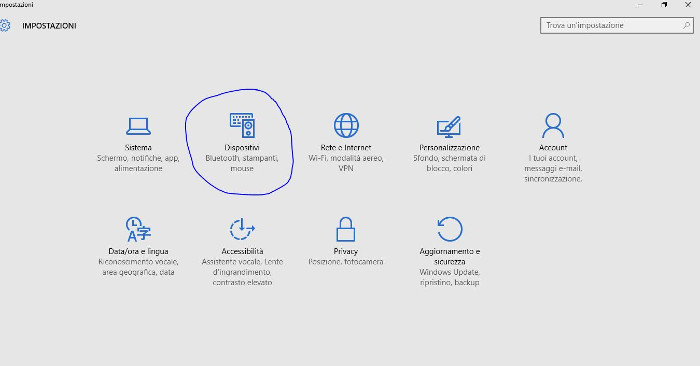
Il menu dispositivi mette a disposizione dell’utente una serie molto importante di strumenti per amministrare tutti i componenti che formano il computer. In questo caso prenderemo in considerazione gli strumenti di input più importanti sia quando si parla dei computer portatili sia dei computer desktop. Naturalmente è superfluo precisare che il touchpad è un dispositivo tipico dei computer portatili.
Secondo passo: selezionare la voce mouse e touchpad
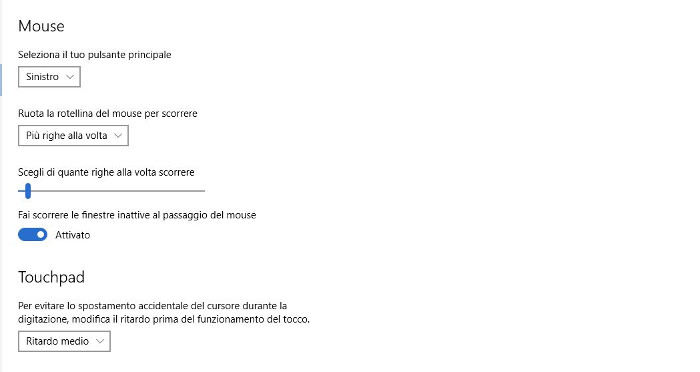
Una volta selezionata la voce mouse e touchpad è possibile decidere decidere il tasto preferito oppure decidere come la rotellina deve comportarsi e per la precisione di quante righe deve scorrere il mouse una volta che viene adoperata la rotellina e attivare o disattivare la possibilità di far scorrere le finestre inattive al suo passaggio. Inoltre è possibile impostare il ritardo del touchpad per evitare che il mouse si sposti accidentalmente quando si scrive.
Passo terzo: le impostazioni correlate del mouse in Windows 10
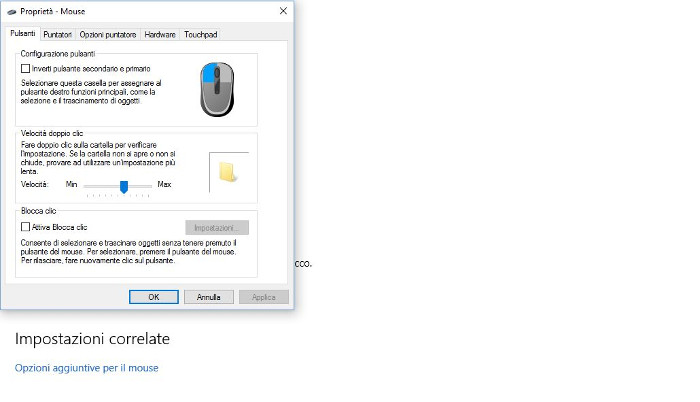 E’ possibile, come si vede nell’immagine accedere alle impostazioni correlate da un collegamento posto alla fine della pagina ed una volta cliccato farà aprire una finestra dalle quali modificare ulteriormente il comportamento del mouse ma anche modificare i puntatori. Dalla voce “puntatori” è possibile modificare le icone e quindi personalizzarli.
E’ possibile, come si vede nell’immagine accedere alle impostazioni correlate da un collegamento posto alla fine della pagina ed una volta cliccato farà aprire una finestra dalle quali modificare ulteriormente il comportamento del mouse ma anche modificare i puntatori. Dalla voce “puntatori” è possibile modificare le icone e quindi personalizzarli.
